7 mẹo bảo mật màn hình iPhone hay nhất
Mặc dù luôn tuyệt vời khi truy cập một số tính năng ngay từ màn hình khóa của iPhone, nhưng không ai có thể phủ nhận sự thật rằng nó mở ra cánh cổng cho sự xâm nhập. Vì vậy, nếu bạn không muốn màn hình khóa làm suy yếu quyền riêng tư của mình thì đây là 7 mẹo tốt nhất để bạn bảo mật màn hình iPhone vào năm 2020.
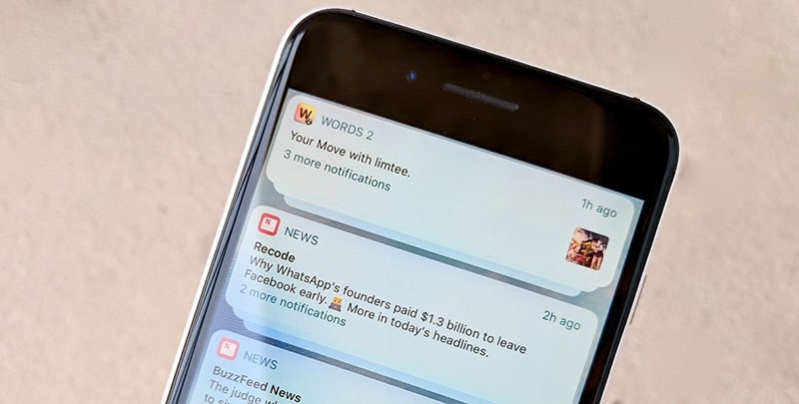
Mẹo và thủ thuật tốt nhất để bảo mật màn hình iPhone
iOS đi kèm với một loạt các công cụ có thể cho phép bạn chặn hoàn toàn các tính năng khỏi màn hình khóa hoặc truy cập chúng với tính năng bảo mật được cải thiện. Từ việc ẩn các bản xem trước thông báo đến vô hiệu hóa trung tâm điều khiển đến giữ cho ứng dụng máy ảnh hoạt động, iOS đã giúp bạn hoàn toàn.
Do đó, nếu bạn sẵn sàng để lại sự thoải mái để đổi lấy một biện pháp bảo vệ đáng tin cậy, bạn sẽ có thể cung cấp một lớp bảo vệ bổ sung cho màn hình khóa trên thiết bị iOS của mình. Tất cả những gì đang nói, hãy tiếp tục với hướng dẫn.
-
Thiết lập mật mã chữ và số
Khi nói đến việc bảo mật màn hình iPhone cũ chống lại những kẻ xâm nhập, mật mã chữ và số có thể đóng một vai trò quan trọng. Điều khiển nó trở nên mạnh mẽ là sự kế hợp của cả bảng chữ cái và số, khiến nó khó đoán.
Xem xét việc các hacker thông minh đã trở nên như thế nào trong việc bẻ khóa các mật mã chung chung hoặc có thể đoán được, thì việc có một hệ thống phòng thủ vững chắc ngay trên màn hình khóa là cách nên làm. Vì vậy, nếu bạn muốn tăng cường bảo mật màn hình iPhone của mình, bạn nên bắt đầu với nó.
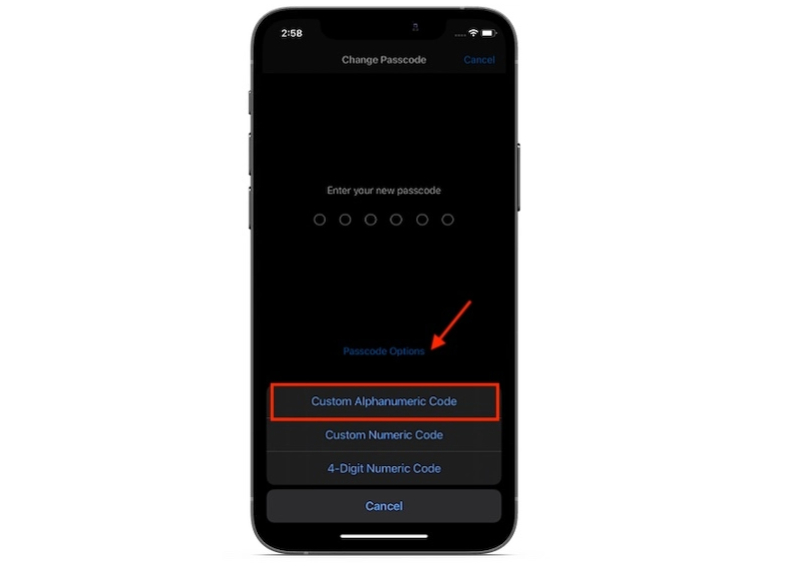
Khởi chạy Settings app trên iPhone > Face/ Touch ID > Change Passcode > Passcode Options. Lúc này, hãy chọn mã chữ và số tùy chỉnh và sau đó đặt một mật mã mạnh.
Ngoài ra, bạn có thể tham khảo cách đổi mật khẩu iPhone để đổi sang mật khẩu mạnh hơn nhé.
-
Xóa quyền truy cập máy ảnh khỏi màn hình khóa trên iPhone của bạn
Với những ai hay chụp ảnh chuyên nghiệp bằng iPhone sẽ thấy khả năng truy cập máy ảnh ngay từ màn hình khóa vô cùng hữu ích. Những lúc bạn muốn đưa máy ảnh hoạt động mà không bị chậm trễ khi đang di chuyển hoặc trong một buổi chụp ảnh vui nhộn, truy cập bằng một lần nhấn dường như một là cách tiếp cận hoàn hảo.
Mặc dù không ai có thể bỏ qua sự tiện lợi đi kèm với Camera luôn đặt ngay trên màn hình khóa iPhone, nhưng nó cho phép bất kỳ ai dùng thử Camera thiết bị của bạn mà không cần bạn chấp thuận. Nếu bạn đang đối phó với một đứa trẻ nghịch ngợm có thói quen phóng máy ảnh và chụp ảnh một cách ngẫu nhiên, bạn sẽ không muốn để game bắn súng khuất tầm nhìn. Vì vậy, bạn có thể xóa quyền truy cập máy ảnh khỏi màn hình khóa của thiết bị iOS.
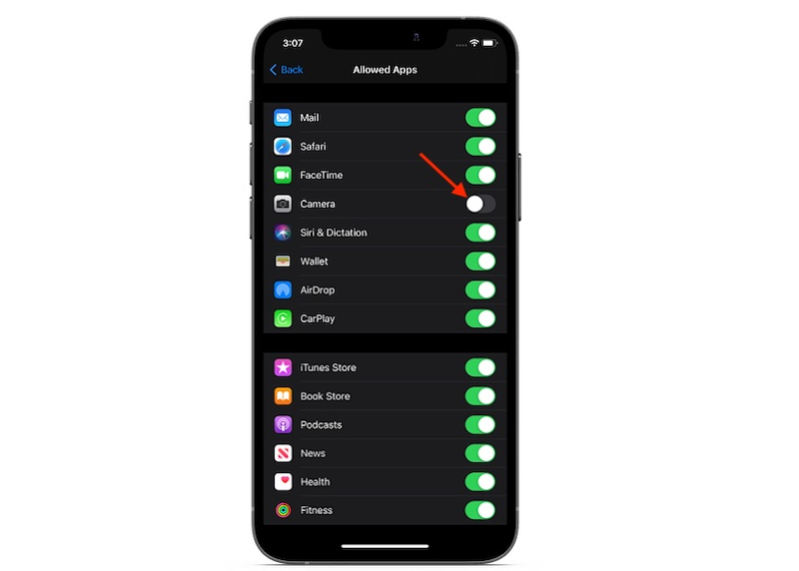
Để làm điều đó, hãy khởi chạy Settings app trên thiết bị của bạn > Screen Time > Content & Privacy Restrictions.
Bây giờ, hãy đảm bảo rằng nút chuyển cho Content & Privacy Restrictions đang bật. Sau đó, chạm vào Allowed Apps và sau đó tắt công tắc ngay bên cạnh Camera. Về sau, ứng dụng máy ảnh sẽ không thể truy cập được từ màn hình khóa.
Hãy nhớ rằng, nhược điểm duy nhất của bản bảo mật màn hình iPhone này là nó sẽ ẩn ứng dụng Camera trên thiết bị của bạn đi. Vì vậy, hãy chuẩn bị tắt công tắc mỗi khi bạn muốn sử dụng ứng dụng.
-
Tắt Trung tâm thông báo, Trung tâm điều khiển và Quyền truy cập Siri từ Màn hình khóa
Nếu bạn không ngại đặt sự tiện lợi vào công việc hỗ trợ tăng cường bảo vệ chống lại truy cập trái phép, bạn sẽ đánh giá cao khả năng chặn Siri, Trung tâm điều khiển, Trung tâm thông báo, Ví, Cuộc gọi nhỡ, Điều khiển nhà, Chế độ xem hôm nay và thậm chí bằng tin nhắn từ màn hình khóa. Từ những gì tôi có thể nói, đó chính xác là những gì bạn nên sử dụng nếu muốn bảo mật màn hình iPhone của mình.
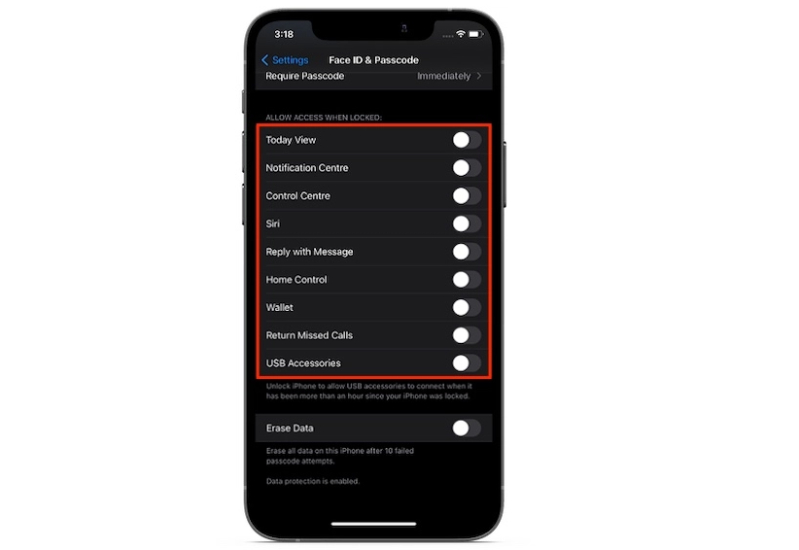
Để bắt đầu, hãy khởi chạy Settings App trên iPhone của bạn > Face/ Touch ID. Sau đó, cuộn xuống phần Allow Access When Locked. Bây giờ, hãy tắt công tắc ngay bên cạnh mỗi tính năng mà bạn không muốn truy cập từ màn hình khóa.
-
Chặn quyền truy cập Apple Notes từ màn hình khóa
Với quyền truy cập ghi chú ngay từ màn hình khóa, bạn có thể theo dõi những thứ quan trọng và thậm chí bắt đầu chỉnh sửa ghi chú mà không cần phải đi sâu vào ứng dụng. Trong khi rất ít người có thể tranh luận về sự tiện lợi đi kèm với tính năng này, nó khiến các ghi chú nhạy cảm của bạn dễ bị con mồi xâm nhập. Nếu bạn không muốn ghi chú của mình lọt vào tay kẻ xấu, tốt hơn hãy chặn quyền truy cập của chúng từ màn hình khóa bằng cách bảo mật màn hình iPhone.
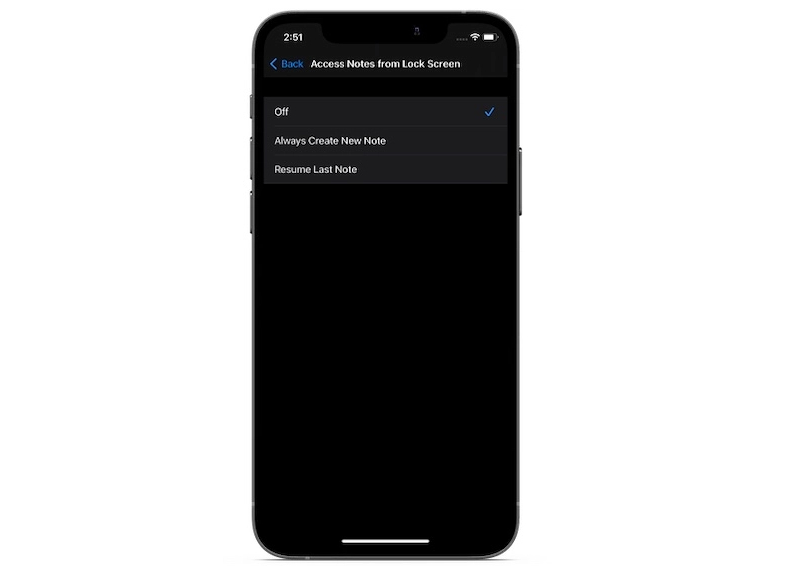
Khởi chạy Settings app trên iPhone của bạn > Notes > Access Notes từ Lock Screen. Bây giờ, chọn Off. Từ đó trở đi, ghi chú của bạn sẽ bị ẩn khỏi màn hình khóa.
-
Kiểm soát các bản xem trước thông báo
Các bản xem trước thông báo từ các cuộc trò chuyện riêng tư hoặc sở thích hẹn hò của bạn tốt hơn nên được ẩn đi. Vì vậy, nếu bạn nghĩ rằng bí mật sẽ bị lộ, bạn không nên chớp lấy bất kỳ cơ hội nào.
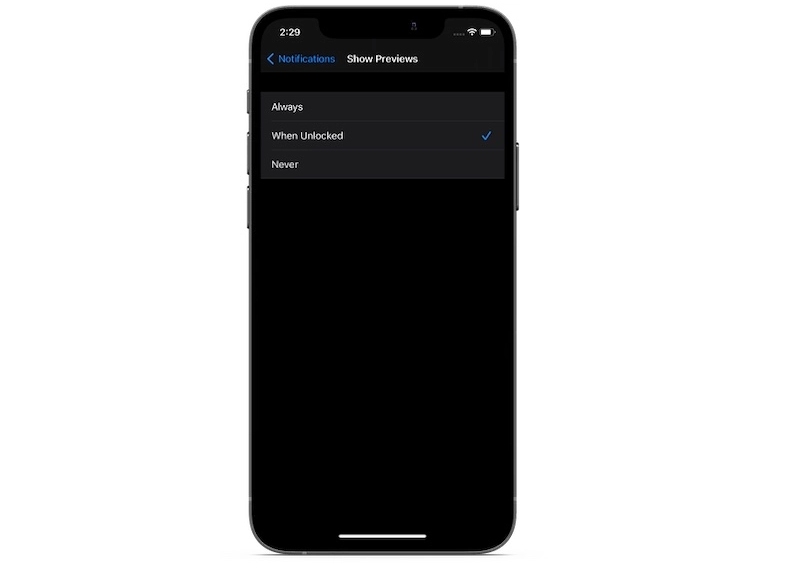
Ngoài các cuộc trò chuyện bí mật, bạn có thể cung cấp một lá chắn vững chắc cho các cảnh báo từ các ứng dụng theo dõi chi phí hoặc thể dục cá nhân của bạn. Nếu bạn thấy đề xuất này phù hợp với nhu cầu của mình, hãy chuyển đến Settings Apps > Notifications > Show Preview. Bây giờ, hãy chọn When Unlocked. Nếu bạn muốn hoàn thành các bản xem trước, hãy chọn Never. Thế là bạn đã bảo mật màn hình iPhone của bạn.
-
Tắt đề xuất Siri trên màn hình khóa
Siri giữ một tab về việc sử dụng ứng dụng của bạn và đưa ra các đề xuất tương ứng trên màn hình khóa. Vì vậy, bạn có thể thực hiện một số tác vụ nhanh hơn bằng cách sử dụng các phím tắt được đề xuất.
Không làm suy yếu trí thông minh của Siri hoặc sự tiện lợi mà các đề xuất mang lại, tôi không nghĩ rằng đó là tính năng mà bạn không thể sống thiếu. Đặc biệt nếu bạn sẵn sàng che đậy tất cả các kẽ hở có xu hướng làm lộ khả năng bảo mật màn hình iPhone của bạn.
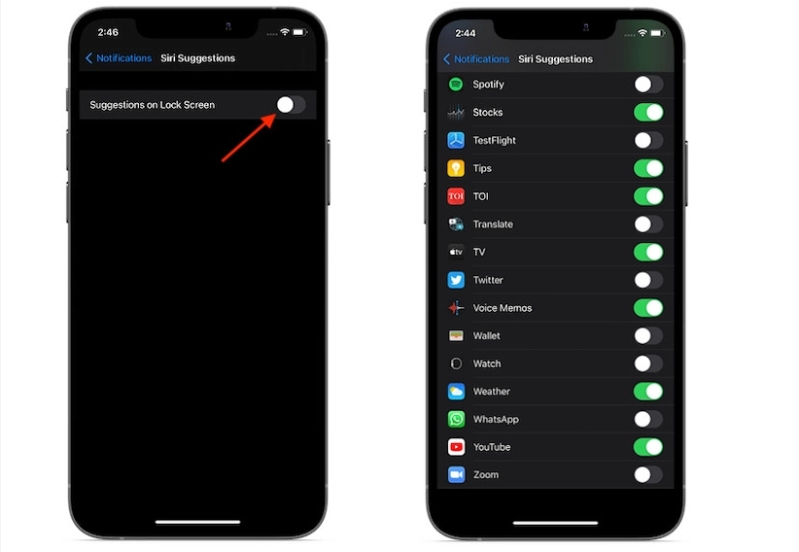
Nếu bạn có thể đi mà không có đề xuất Siri, hãy điều hướng đến Settings App > Notification. Bây giờ, hãy tắt công tắc cho Siri Suggestions. Nếu bạn không muốn tắt hoàn toàn tính năng này, hãy tắt nút gạt ngay bên cạnh mỗi ứng dụng mà các đề xuất bạn không muốn xuất hiện trên màn hình khóa.
-
Ẩn ID y tế của bạn khỏi màn hình khóa
Có một lý do hợp lệ tại sao bạn nên làm cho ID y tế của mình có thể truy cập được từ màn hình khóa của iPhone. Với sự trợ giúp của ID y tế của bạn, bất kỳ ai cũng có thể liên hệ với những người liên hệ đáng tin cậy của bạn trong trường hợp khẩn cấp, điều này có thể trở thành một cứu cánh. Vì vậy, bạn không nên cung cấp nó.
Nhưng điều gì sẽ xảy ra nếu bạn không muốn ID y tế của mình có thể truy cập được từ màn hình khóa do lo ngại về quyền riêng tư hoặc bạn muốn ẩn nó vì bạn không muốn bất kỳ ai phát hiện ra tình trạng y tế của mình, vì vậy có một cách nhanh chóng để ẩn iD y tế khỏi màn hình khóa iPhone.
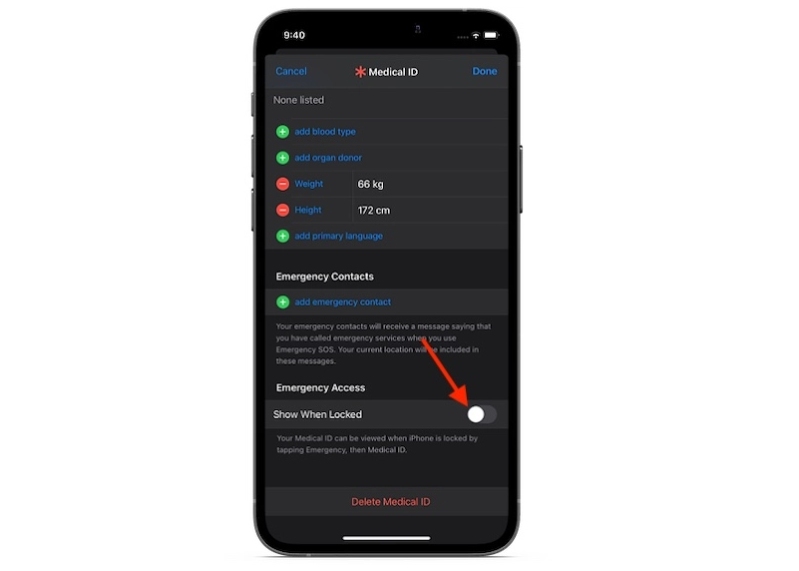
Đề hoàn tất, hãy chuyển đến Settings App > Health > Medical ID > Edit. Bây giờ, hãy tắt công tắc ngay bên cạnh Show When Locked và sau đó đảm bảo nhấn vào Done ở góc trên cùng bên phải của màn hình để xác nhận.
Bây giờ bạn đã biết cách bảo vệ màn hình iPhone không bị rơi vào tay kẻ xấu, hãy tận dụng tối đa các tính năng bảo mật nay. Trong 7 mẹo trên thì bạn cảm thấy mẹo nào hợp với bạn nhất? Sẽ thật tuyệt khi bạn phản hồi với 24hStore ở phần bình luận bên dưới. Ngoài ra, 24hStore đang có chương trình “Săn iPhone 12 Series chính hãng - giảm ngay 6.500.000đ”, nếu bạn đang có nhu cầu sở hữu chiếc điện thoại siêu phẩm đến từ nhà Apple thì hãy tham gia chương trình bằng cách liên hệ ngay đến số hotline: 1900.0351 hoặc đến trực tiếp cửa hàng trực thuộc 24hStore để được tư vấn rõ hơn nhé!
Xem thêm: 4 thủ thuật để chụp ảnh đẹp hơn với iPhone 12 Pro Max

iPhone 8 Plus 64GB Cũ chính hãng
2.590.000 đ





















